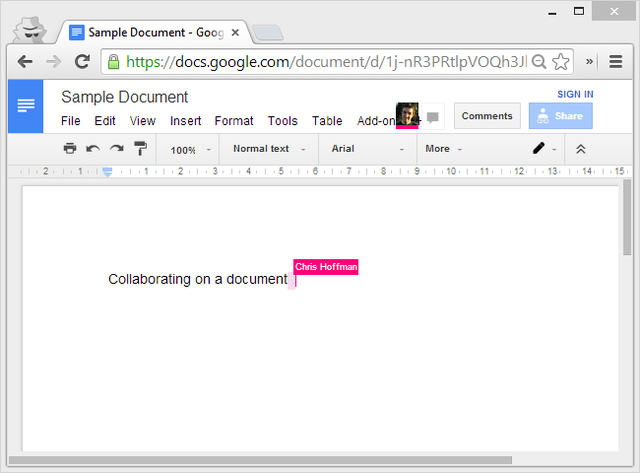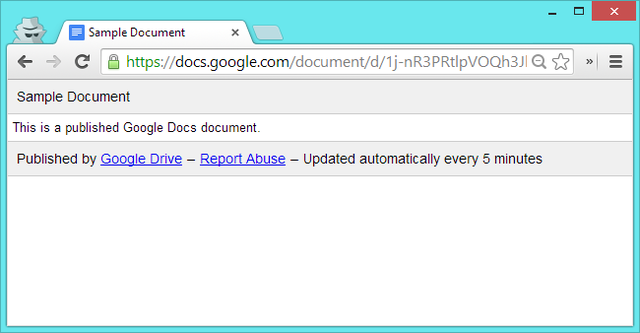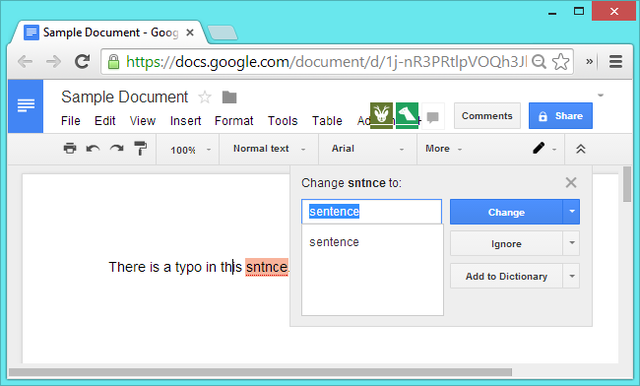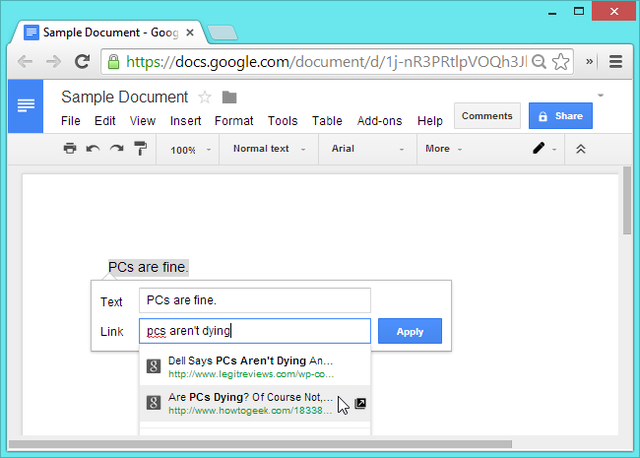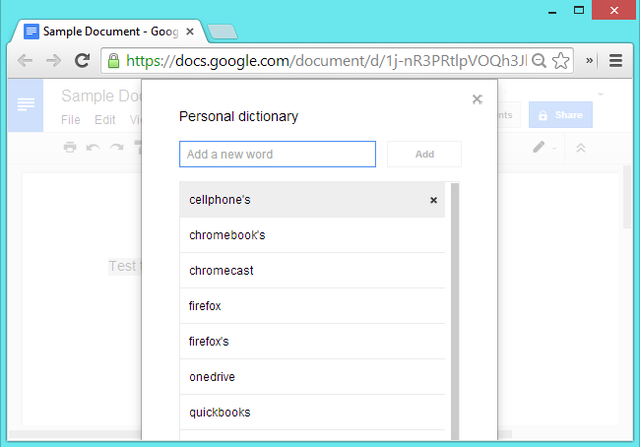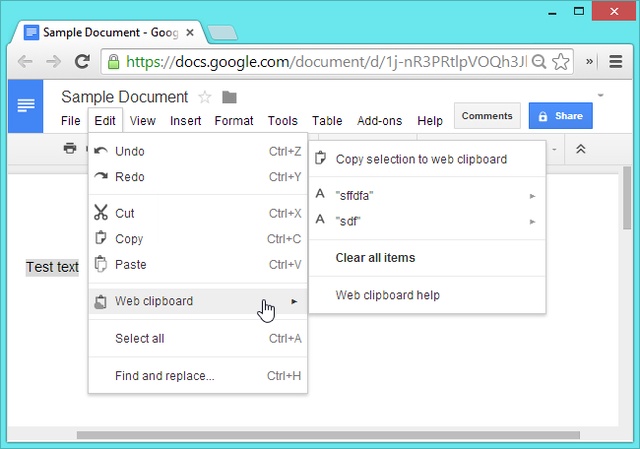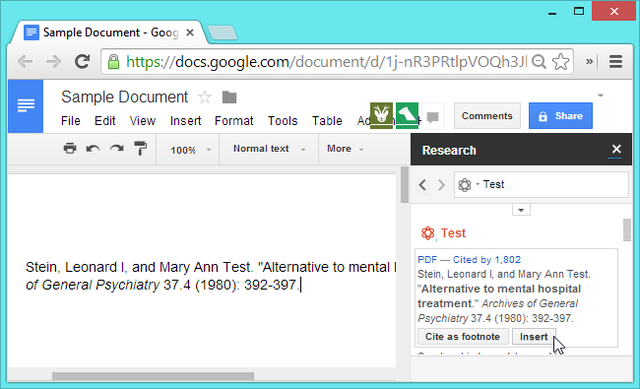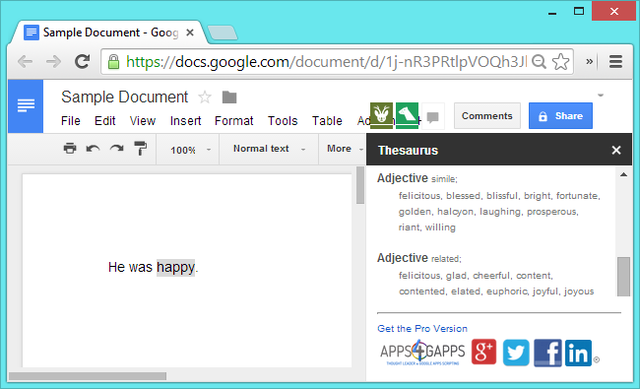Google Docs tuy không có nhiều tính năng mạnh mẽ như Microsoft Word song bạn vẫn có thể dùng nó để “chữa cháy”.
Kích hoạt truy cập ngoại tuyến
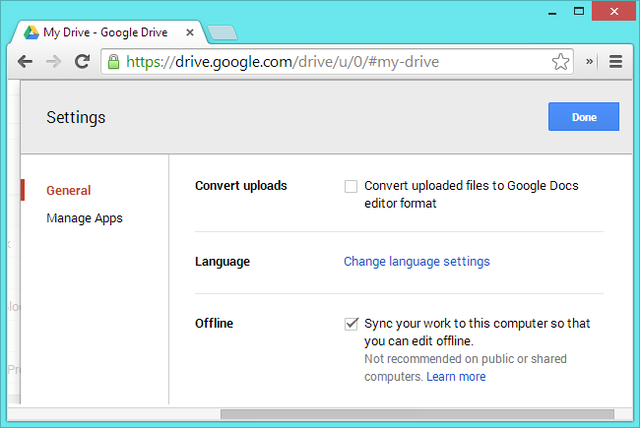
Google Docs có thể hoạt động ngoại tuyến. Nó cho phép bạn tạo văn bản mới, tiếp tục làm việc trên văn bản hiện thời và thậm chí xem tài liệu khi không có kết nối Internet. Khi có mạng trở lại, các thay đổi sẽ được đồng bộ trên mạng.
Tính năng này tương thích với Google Chrome trên Windows, Linux, Mac OS X và Chromebooks. Để kích hoạt, mở Google Drive, chọn biểu tượng bánh xe ở góc trên cùng bên phải rồi chọn Cài đặt. Trong cửa sổ vừa hiện ra, tick vào tùy chọn “Sync your work to this computer so that you can edit offline” rồi chọn Done. Để dùng Google Docs ngoại tuyến, chỉ cần quay lại Google Drive trong Chrome.
Cộng tác thời gian thực
Google Docs có tính năng cộng tác tốt hơn phiên bản Microsoft Office. Bạn có thể cùng người khác chỉnh sửa văn bản cùng một lúc và xem họ đang làm gì, gõ gì theo thời gian thực.
Click vào File > Share để bắt đầu chia sẻ văn bản, bạn cũng có thể mời từng người một theo địa chỉ email hoặc cho phép bất kỳ ai nhìn thấy đường liên kết được chỉnh sửa. Bạn cũng có quyền cài đặt để người khác để lại bình luận thay vì chỉnh sửa trực tiếp vào văn bản.
Xuất bản một tài liệu
Google Docs cho phép bạn xuất nhanh một văn bản trên mạng, chỉ cần click vào File > Publish rồi nhấn nút Start publishing. Bạn sẽ nhận được một đường liên kết dẫn đến tài liệu dưới dạng đã xuất bản để chia sẻ cho người khác.
Đây là tính năng độc lập với tính năng chia sẻ. Khi xuất bản, bất kỳ ai có đường liên kết đều xem được tài liệu, còn khi chia sẻ, chỉ người được chọn mới có thể xem. Khi mọi người truy cập một tài liệu được chia sẻ, họ sẽ thấy trình biên tập Google Docs, còn với văn bản được xuất, họ xem nó như xem web bình thường.
Di chuyển đến từ trước/sau
Để sửa lỗi nhanh, dùng tổ hợp phím Ctrl ‘ để chuyển đến chữ tiếp theo hoặc Ctrl ; để về chữ trước đó thay vì cuộn chuột.
Tìm kiếm và chèn link
Google Docs tích hợp sức mạnh tìm kiếm Google để giúp bạn chèn đường liên kết vào tài liệu dễ hơn. Thay vì phải mở tab trình duyệt mới và tìm kiếm một trang web, bạn có thể tìm ngay trong tài liệu. Để làm điều này, click vào Insert > Link, gõ từ khóa, Google sẽ hiển thị các trang phù hợp. Bạn click vào link cần chèn là xong.
Quản lý từ điển cá nhân
Nếu Google Docs nghĩ một từ bạn gõ là lỗi đánh máy song bạn biết đây là từ đúng, chỉ cần phải chuột vào từ đó và chọn Add to personal dictionary, sau đó click vào Tools > Personal Dictionary và chỉnh sửa danh sách từ điển cá nhân. Nếu vô tình thêm từ sai chính tả vào danh sách này, bạn vào đây để xóa nó đi.
Cắt, dán với Web Clipboard
Google Docs có tính năng web clipboard, liên kết với tài khoản Google để dùng chung cho cả Docs, Sheets và Slides. Không như clipboard của hệ điều hành máy tính, web clipboard có thể chứa nhiều mục, hỗ trợ văn bản, hình ảnh, bản vẽ và các loại tài liệu Google khác.
Để sử dụng tính năng này, chọn một đoạn text, click Edit, dùng trình đơn Web Clipboard. Các mục lưu trong web clipboard bị xóa sau 30 ngày nếu bạn không có tương tác nào với chúng.
Dùng công cụ Research
Google Docs có một thanh sidebar cho mục đích nghiên cứu. Bạn có thể mở nó bằng cách click vào Tools > Research. Thanh sidebar cho phép bạn tìm kiếm hình ảnh, câu trích dẫn, kết quả trên web để chèn vào tài liệu.
Cài đặt Add-ons
Add-ons là tính năng mới của Google Docs. Bạn có thể cài đặt phần mềm của bên thứ ba vào dịch vụ bằng cách click vào Tools > Manage Add-ons, sau đó chọn chúng từ trình đơn Add-ons.
Ví dụ, bạn có thể cài đặt tiện ích Thesaurus để chọn một từ, click và Add-ons > Thesaurus > Find Synonyms for Selected Word để xem các từ đồng nghĩa khi viết một bài luận.
Theo Howtogeek/ictnews
>> Google Docs cho phép biên tập ảnh nhanh ngay trong tài liệu
NỔI BẬT TRANG CHỦ

Cận cảnh độc quyền Galaxy S25 Edge trực tiếp tại Mỹ: Phiên bản siêu mỏng của Galaxy S25 Ultra
Galaxy S25 Edge đã có màn ra mắt đầy bất ngờ, mặc dù chưa chính thức được bán ra.

Đây là Galaxy S25 Ultra: Galaxy AI tiếng Việt “như con người”, thiết kế mới với viền màn hình siêu mỏng, chip Snapdragon 8 Elite for Galaxy, giá từ 33.9 triệu đồng